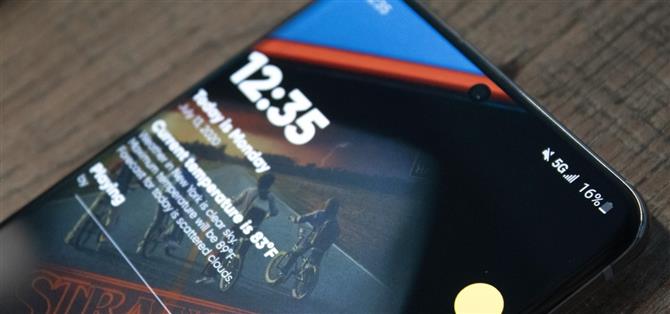Dank des Snapdragon X55-Modems gehören das Galaxy S20 und das Galaxy Note 20 zu den kompatibelsten 5G-Handys auf dem Markt. Es gibt nur wenige Bänder, die nicht abgedeckt werden, da das Modem sowohl Sub-6 GHz als auch mmWave unterstützt. Aber selbst mit solch einer breiten Unterstützung erhält das Galaxy S20 nicht den besten 5G-Empfang.
Das Band, über das Ihr Telefon eine Verbindung zu einem 5G NR-Tower herstellt, kann die Bandbreite, Geschwindigkeit und Abdeckung erheblich beeinträchtigen. Wie bei LTE kommunizieren Ihr Telefon und Ihr Tower, um das beste zu verwendende Band zu bestimmen. Aber was ist, wenn Sie eine schnellere Geschwindigkeit wollen? Normalerweise besteht Ihre einzige Option darin, in einen neuen Bereich zu wechseln. Dank einer versteckten Verknüpfung auf Samsung-Handys haben Sie jedoch eine andere Möglichkeit: Ändern Sie das Band selbst.
- Verpassen Sie nicht: Alles, was Sie über 5G-Netzwerke in den USA wissen müssen
Schritt 1: Laden Sie QuickShortCutMaker herunter
Installieren Sie die App QuickShortCutMaker aus dem Play Store. Auf diese Weise können Sie Ihr 5G-Band ändern und es kann kostenlos heruntergeladen und verwendet werden.
- Play Store Link: QuickShortcutMaker (kostenlos)

Schritt 2: Starten Sie die Verknüpfung für Einstellungen für versteckte Anrufe
Öffnen Sie die App und wählen Sie auf der Registerkarte „Aktivitäten“ die Option „Anrufeinstellungen“, um eine Liste mit Verknüpfungen zu erweitern. Wählen Sie die letzte Option „Anrufeinstellung“ aus der Liste (wie im Codefeld unten gezeigt). Wählen Sie auf der Seite „Verknüpfung bearbeiten“ die Option „Versuchen“.
com.samsung.android.app.telephonyui.hiddennetworksetting.MainActivity

Schritt 3: Wechseln Sie die 5G-Bänder
Wählen Sie auf der neuen Seite die drei horizontalen Punkte in der oberen linken Ecke aus und wählen Sie „Bandauswahl“. Von dort aus sehen Sie eine Liste aller von Ihrem Galaxy unterstützten GSM-, WCDMA-, LTE- und 5G-Bänder. Wählen Sie das Radio neben einem der 5G NR-Bänder aus, um das Band zu wechseln.
Bevor Sie dies tun, überprüfen Sie die 5G-Unterstützung Ihres Mobilfunkanbieters. Wenn Sie zu einem nicht unterstützten Band wechseln, ignoriert Ihr Telefon die Auswahl einfach. Überprüfen Sie die Liste unten und wählen Sie eine Band aus, die von Ihrem Netzbetreiber unterstützt wird.
- Verizon: n257, n260, n261
- AT & T: n5, n260
- T-Mobile / Sprint: n2, n5, n25, n41, n66, n71, n260, n261
- US Cellular: n71
Wenn Sie ein unterstütztes 5G-NR-Band ausgewählt haben, aktivieren Sie den Schalter „Auswahl“ in der oberen rechten Ecke. Starten Sie Ihr Telefon neu und Ihr Telefon hat auf das neue Band umgeschaltet.


Schritt 4: Überprüfen Sie die Änderung
Wenn Sie überprüfen möchten, ob Ihr Telefon das ausgewählte 5G-Band verwendet, installieren Sie Network Cell Info Lite über den folgenden Link. Öffnen Sie die App und geben Sie ihr die erforderlichen Berechtigungen. Auf der Registerkarte „Anzeige“ sollte Ihr aktuelles Band angezeigt werden.
- Play Store Link: Network Cell Info Lite (kostenlos)

Halten Sie Ihre Verbindung ohne monatliche Rechnung sicher. Holen Sie sich mit einem einmaligen Kauf im neuen Android How Shop ein lebenslanges Abonnement für VPN Unlimited für alle Ihre Geräte und sehen Sie sich Hulu oder Netflix ohne regionale Einschränkungen an.
Jetzt kaufen (80% Rabatt)>